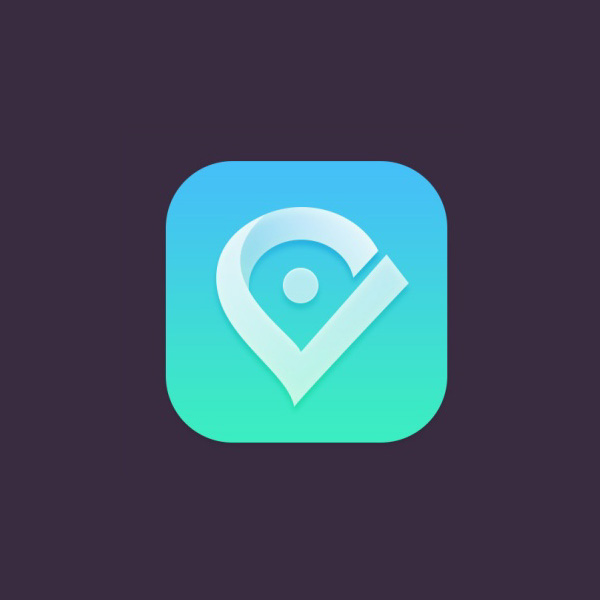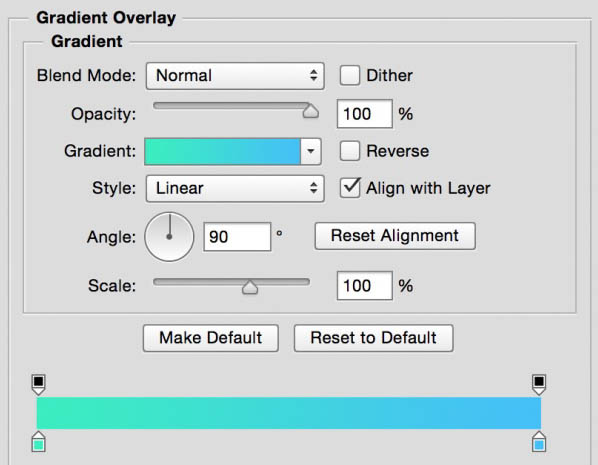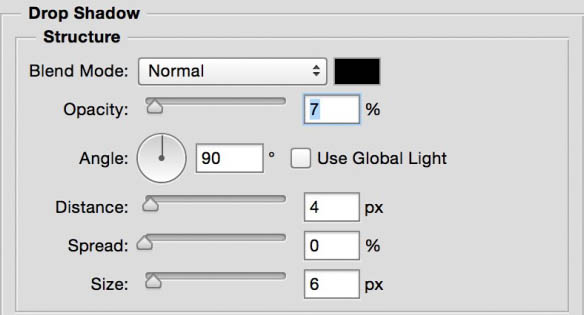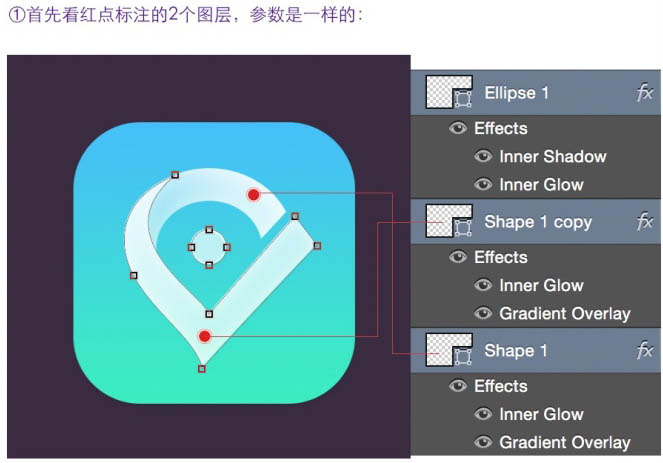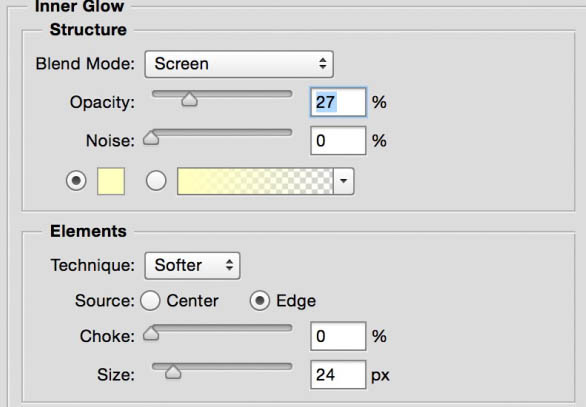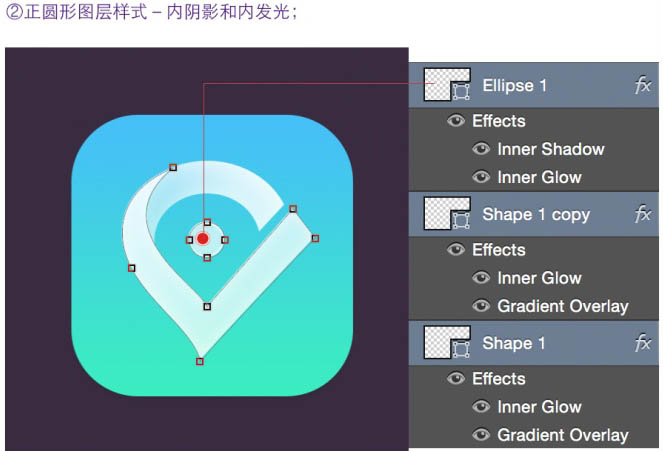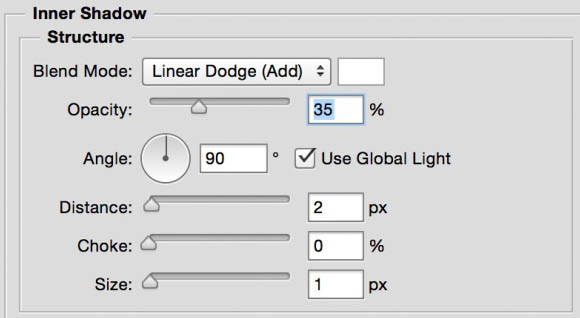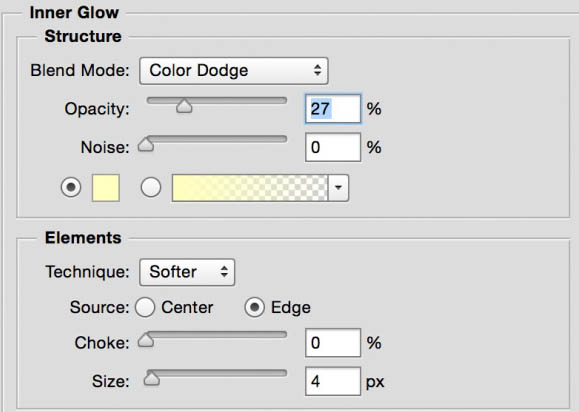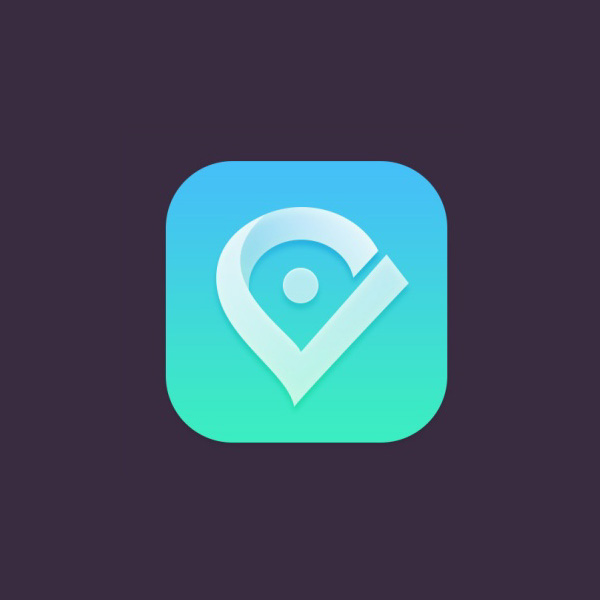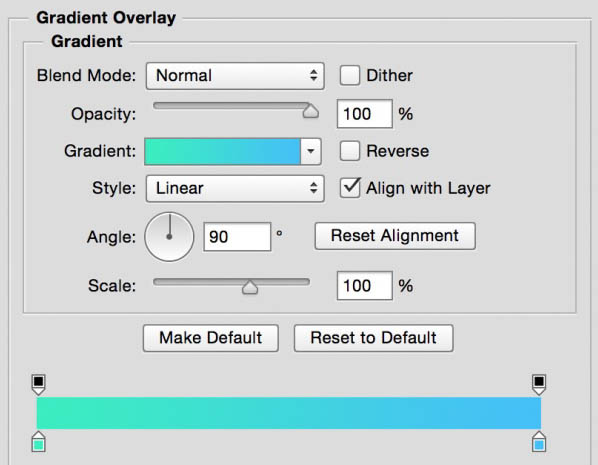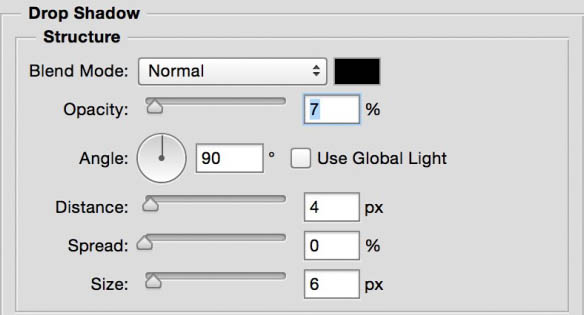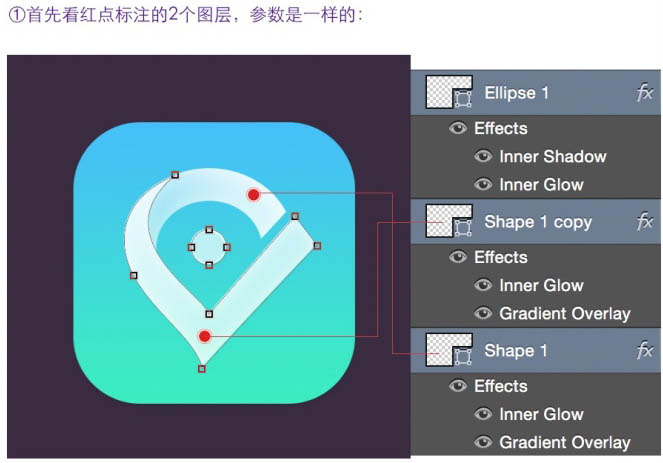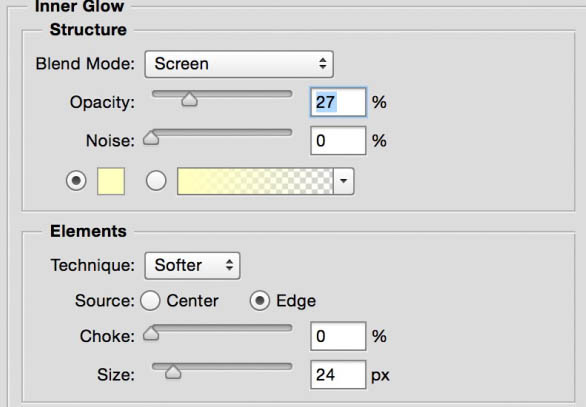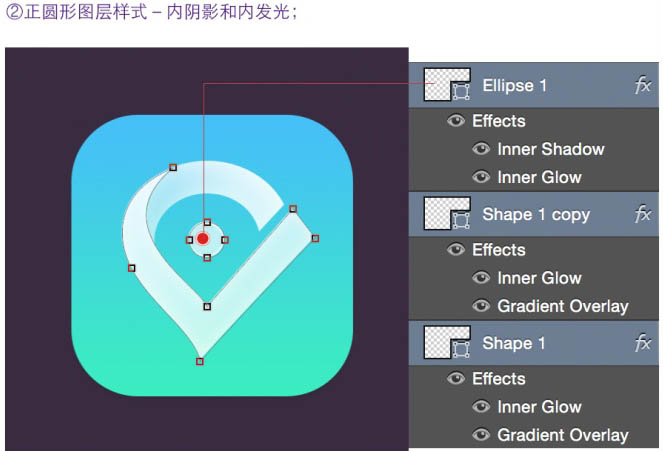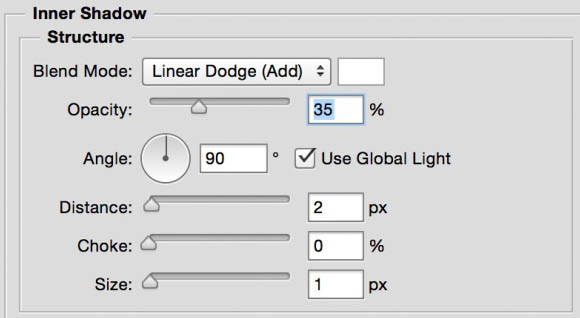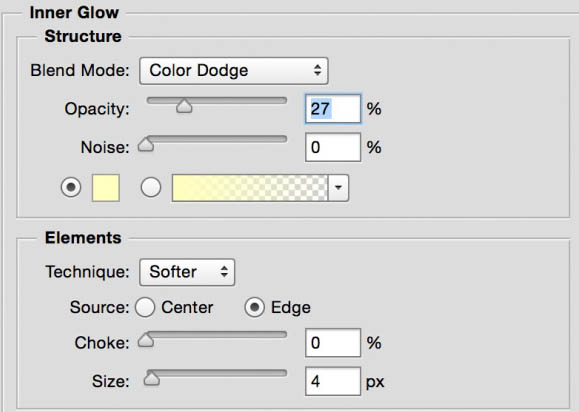今天图老师小编要向大家分享个Photoshop制作一个清新的半透明扁平图标教程,过程简单易学,相信聪明的你一定能轻松get!
依旧是扁平化风格,这次难度略微提升,光影很简单,难点是半透明叠加样式的制作,还有就是色彩纯度较低不好控制。
最终效果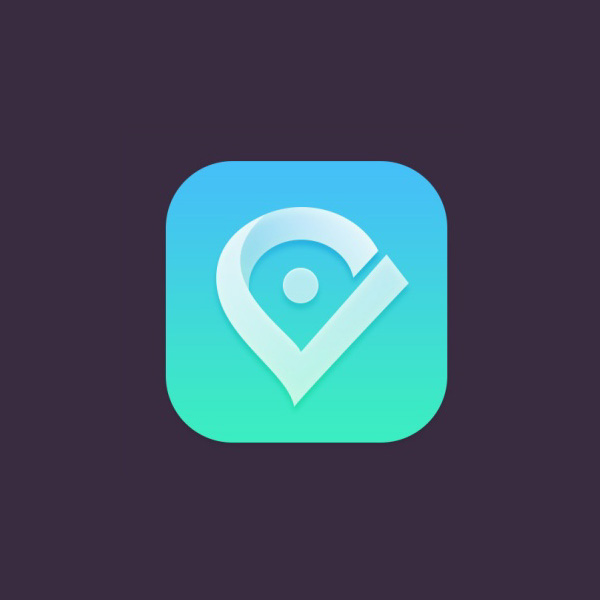
1、新建大小自定的画布,用形状工具制作圆角矩形。
2、添加图层样式:渐变叠加和投影,参数及效果如下图。
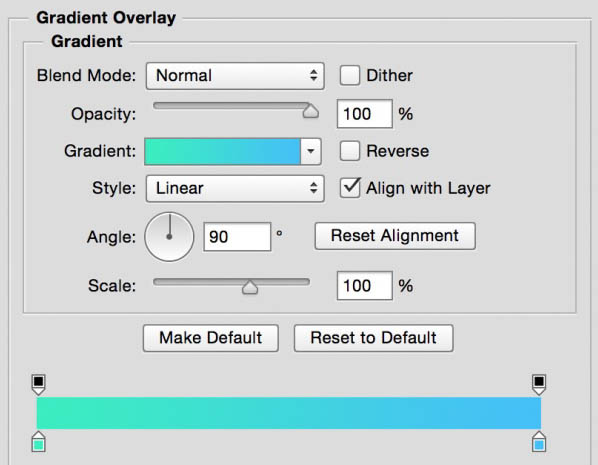
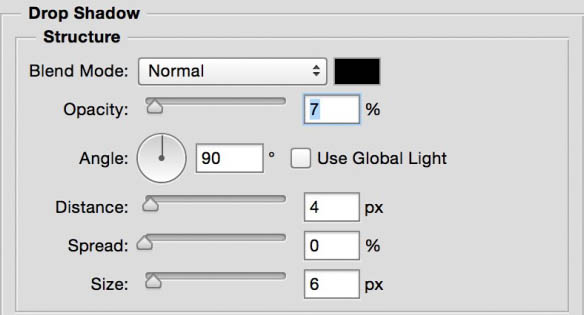
3、分三个图层做中间的形状绘制,其对应图层如下图。
4、首先看红点标注的2个图层,参数是一样的。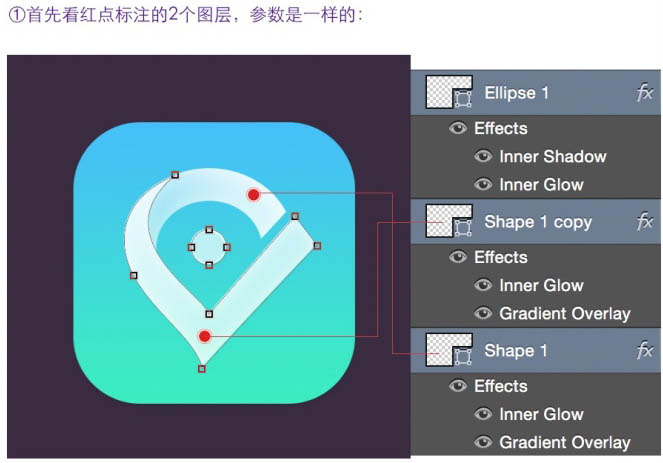
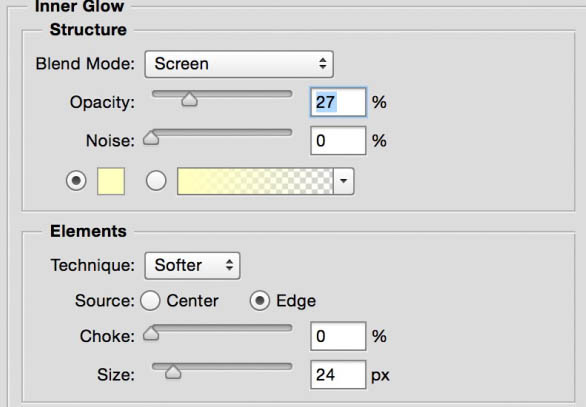

(本文来源于图老师网站,更多请访问https://m.tulaoshi.com)5、正圆形图层样式:内阴影和内发光。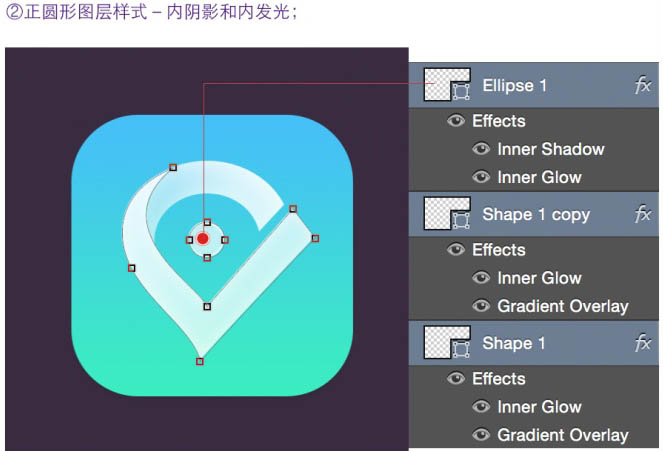
(本文来源于图老师网站,更多请访问https://m.tulaoshi.com)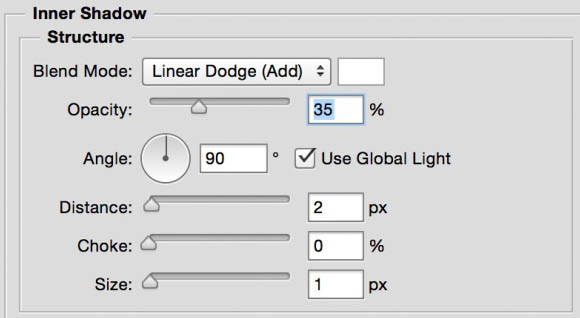
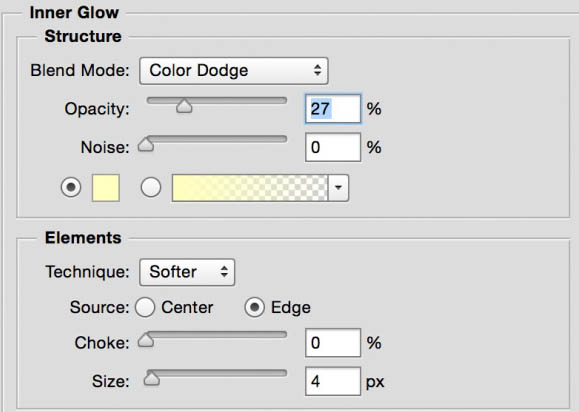
6、将刚才的三个形状选中,然后成组。
7、在组上添加图层样式:投影,如下图。 

最终效果及其它类似效果: